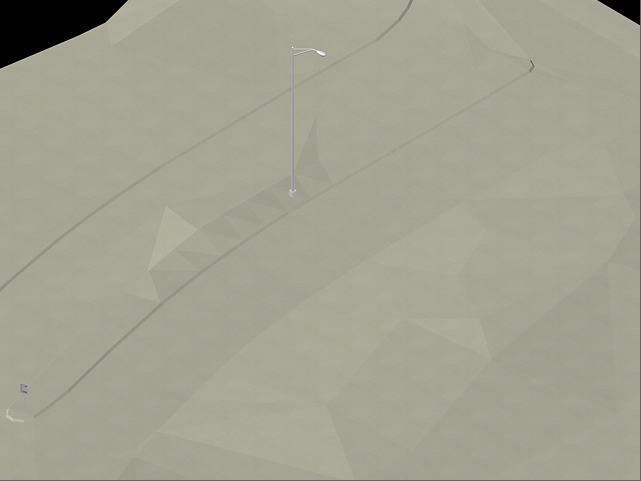在本練習中,您將使用 Autodesk Civil 3D 中的某些視覺化功能來彩現地形。
與其他 Autodesk Civil 3D 物件一樣,您必須使用「地形性質」對話方塊將彩現材料套用至地形。
本練習上接〈練習 1:將多重視圖圖塊移至地形〉。
將彩現材料套用至物件
- 在「工具區」的「探勘器」頁籤上,展開「地形」集合。
- 在「XGND」地形上按一下右鍵。按一下「地形性質」。
- 在「地形性質」對話方塊的「資訊」頁籤上,指定下列各參數:
- 彩現材料:
工地作業基礎層砂石
該彩現材料顯示了地形高程中的對比。
- 地形型式:標準
- 彩現材料:
工地作業基礎層砂石
- 按一下「確定」。
註:
此練習使用 Surface-7.dwg,其中包含您在上個練習中所做的修改。
將視覺型式套用至地形
- 按一下頁籤
 面板
面板  「視覺型式」下拉式功能表
「視覺型式」下拉式功能表  。
。
該視覺型式將描影地形,並平滑化多邊形面之間的邊緣。將顯示套用至地形的彩現材料。
- 按一下頁籤
 面板
面板  「視覺型式」下拉式功能表
「視覺型式」下拉式功能表  。
。
該視覺型式將描影地形,並平滑化多邊形面之間的邊緣。該型式中的描影使用了谷氏面型式,這是在冷色和暖色之間的一種過渡,而不是深色到淺色的過渡。效果欠真實,但可以更輕鬆地查看模型的詳細情況。
視覺型式提供了快速、基本的地形可視化方式,這對於在 Autodesk Civil 3D 中進行螢幕上呈現非常有用。
彩現地形
- 在指令行中輸入 RPREF。
檢查可用的多個彩現設定,包括影像品質和輸出大小的變化。如果希望將已彩現的影像儲存到檔案,可以按一下
 ,然後使用「輸出檔名」控制項指定檔名和目標。
,然後使用「輸出檔名」控制項指定檔名和目標。
- 按一下
 。
。
地形和圖塊在「彩現」視窗中彩現。如果圖面中的多個地形和物件套用了不同的彩現材料,則彩現效果將更加明顯。